सामग्री सारणी
तुम्ही या वर्षी पेपरलेस होण्याचे, काही नवीन प्रशिक्षण साहित्य तयार करण्याचे किंवा तुमच्या उत्पादनाची माहितीपत्रके ऑनलाइन उपलब्ध करून देण्याचे ध्येय ठेवत असाल तरीही, तुम्ही फाईल फॉरमॅट म्हणून PDF निवडण्याची शक्यता आहे. Adobe Acrobat फायली कागदाच्या शीटच्या सर्वात जवळच्या डिजिटल समतुल्य आहेत. योग्य सॉफ्टवेअरसह, तुम्ही ते वाचण्यापेक्षा बरेच काही करू शकता.

PDF म्हणजे पोर्टेबल डॉक्युमेंट फॉरमॅट, आणि मूळ फॉरमॅटिंग आणि पेज लेआउट राखून ठेवत इलेक्ट्रॉनिक पद्धतीने माहिती वितरित करण्याचा एक मार्ग म्हणून डिझाइन केले आहे. . तुमचा दस्तऐवज कोणत्याही काँप्युटरवर सारखाच दिसला पाहिजे, जे तुम्हाला योग्य दिसण्यासाठी आवश्यक असलेली सामग्री शेअर करण्यासाठी योग्य बनवते. फॉरमॅट पोस्टस्क्रिप्ट प्रिंटिंग भाषेवर आधारित आहे, जे अॅक्रोबॅट फाइलला तुमच्या दस्तऐवजाची शाब्दिक इलेक्ट्रॉनिक प्रिंटआउट बनवते.
जेव्हा आम्ही दस्तऐवज सामायिक करतो तेव्हा आम्हाला अपेक्षा नसते किंवा इतरांनी बदल करावे अशी आमची इच्छा नसते, तेव्हा आम्ही अनेकदा PDF. वर्ड डॉक्युमेंटचे कोणी काय करू शकते किंवा ते त्यांच्या कॉम्प्युटरवर सारखेच दिसेल हे तुम्हाला कधीच कळत नाही. परंतु पीडीएफमध्ये बदल करणे प्रत्यक्षात शक्य आहे — तुम्हाला फक्त योग्य पीडीएफ एडिटर सॉफ्टवेअरची आवश्यकता आहे.
या राऊंडअप पुनरावलोकनामध्ये, आम्ही पीडीएफसह कार्य करण्यास सक्षम असलेल्या प्रमुख अॅप्सची तुलना करू आणि तुम्हाला शोधण्यात मदत करू. तुमच्या गरजा पूर्ण करणारे.
या सॉफ्टवेअर मार्गदर्शकासाठी माझ्यावर विश्वास का ठेवतो
माझे नाव एड्रियन आहे आणि मी सॉफ्टवेअरहाऊ आणि इतर साइट्सवर तंत्रज्ञान विषयांबद्दल लिहितो. मी 80 च्या दशकापासून संगणक आणि 90 च्या दशकाच्या मध्यापासून पीडीएफ फाइल्स वापरत आहे,ही कार्ये साध्य करण्यासाठीचा इंटरफेस इतर अॅप्ससारखा पॉलिश नाही. अधिकसाठी आमचे संपूर्ण Able2Extract पुनरावलोकन वाचा.
PDF रूपांतरणात सर्वोत्कृष्ट श्रेणी असल्याने, अॅप स्वस्त नाही, परवान्यासाठी $१४९.९९ खर्च येतो. परंतु जर तुम्ही मर्यादित काळासाठी फायली रूपांतरित करत असाल, तर अॅपचे $34.95 मासिक सदस्यत्व नक्कीच पाहण्यासारखे आहे.
3. ABBYY FineReader

ABBYY FineReader (मॅक आणि विंडोजसाठी) हा एक सुप्रसिद्ध PDF संपादक आहे जो बर्याच काळापासून आहे. कंपनीने 1989 मध्ये त्यांचे स्वतःचे OCR तंत्रज्ञान विकसित करण्यास सुरुवात केली आणि ते व्यवसायात सर्वोत्कृष्ट मानले जाते. स्कॅन केलेल्या दस्तऐवजांमधील मजकूर अचूकपणे ओळखणे हे तुमचे प्राधान्य असल्यास, FineReader हा तुमचा सर्वोत्तम पर्याय आहे आणि अनेक भाषा समर्थित आहेत.
Apple वापरकर्त्यांनी हे लक्षात ठेवले पाहिजे की मॅक आवृत्ती अनेक आवृत्त्यांमुळे विंडोज आवृत्ती मागे आहे आणि अनेक आवृत्त्यांचा अभाव आहे. मजकूर संपादित, सहयोग आणि सुधारित करण्याच्या क्षमतेसह नवीनतम वैशिष्ट्यांपैकी. Windows आवृत्तीच्या तुलनेत मॅक दस्तऐवजीकरणाचाही अभाव आहे.
तथापि, OCR इंजिन मूलत: सारखेच आहे, त्यामुळे अचूक ऑप्टिकल कॅरेक्टर ओळखण्यासाठी तो अजूनही सर्वोत्तम पर्याय आहे. Mac आवृत्ती देखील लक्षणीयरीत्या कमी महाग आहे, त्याची किंमत $199.99 ऐवजी $119.99 आहे. अधिकसाठी आमचे संपूर्ण FineReader पुनरावलोकन वाचा.

OCR व्यतिरिक्त, FineReader मूळ लेआउट राखून, इतर फॉरमॅटमध्ये अचूकपणे PDF निर्यात करण्यास सक्षम आहे.आणि स्वरूपन. या संदर्भात ते Able2Extract नंतर दुसऱ्या क्रमांकावर आहे. हे PDF ची पृष्ठे आणि क्षेत्रे पुनर्रचना करण्यास देखील सक्षम आहे, परंतु तुम्हाला तुमची PDF संपादित आणि मार्कअप करायची असल्यास हा सर्वोत्तम पर्याय नाही, विशेषत: तुम्ही Mac वापरकर्ता असल्यास.
मोफत PDF संपादक सॉफ्टवेअर आणि पर्याय
तुम्हाला पीडीएफ एडिटर विकत घ्यायचा आहे का याची अजूनही खात्री नाही? येथे काही विनामूल्य पर्याय आणि पर्याय आहेत.
1. Acrobat Reader किंवा Apple चे Preview App वापरा
तुमच्या PDF गरजा सोप्या असल्यास, Adobe Acrobat Reader तुम्हाला आवश्यक ते सर्व करू शकेल. . हे तुम्हाला टिप्पण्या आणि चिकट नोट्स जोडण्याची परवानगी देते, त्यात भाष्य आणि रेखाचित्र मार्कअप साधने आहेत, तुम्हाला PDF फॉर्म भरण्यास आणि स्वाक्षरी देखील जोडण्यास सक्षम करते. पूर्ण टिप्पणी साधने केवळ पीडीएफमध्ये उपलब्ध आहेत ज्यात टिप्पणी सक्षम केली आहे.
तुम्ही Mac वापरत असल्यास, Apple चे पूर्वावलोकन अॅप तुम्हाला तुमची PDF दस्तऐवज चिन्हांकित करण्यास, फॉर्म भरण्याची आणि स्वाक्षरी करण्याची अनुमती देते. त्यांना मार्कअप टूलबारमध्ये स्केचिंग, ड्रॉइंग, आकार जोडणे, मजकूर टाइप करणे, स्वाक्षरी जोडणे आणि पॉप-अप नोट्स जोडणे यासाठी चिन्हांचा समावेश आहे.

iPad Pro वर, तुम्ही भाष्य करू शकता PDF वापरून Apple Pencil .
2. पीडीएफ ऐवजी स्त्रोत दस्तऐवज संपादित करा
पीडीएफ संपादित करण्याचा पर्याय म्हणजे मूळ स्त्रोत फाइल संपादित करणे, शब्द म्हणा दस्तऐवज. दस्तऐवजातून PDF तयार करणे खूप सोपे आहे. macOS आणि Windows 10 दोन्हीकडे प्रिंट डायलॉग बॉक्सवर PDF तयार करण्याचा पर्याय आहे आणि तुम्ही जुने वापरल्यासWindows ची आवृत्ती, CutePDF सारख्या उपयुक्तता तेच करतात. हे जलद आणि सोयीस्कर आहे.
म्हणून तुम्हाला तुमच्या PDF मध्ये बदल करायचे असल्यास, PDF थेट संपादित करण्याऐवजी, तुमचे Word दस्तऐवज संपादित करा आणि नवीन PDF तयार करा. तरीही वर्डची संपादन साधने बहुतेक PDF संपादकांमध्ये असलेल्यांपेक्षा श्रेष्ठ आहेत.
अर्थात, ते करण्यासाठी तुम्हाला मूळ स्त्रोत दस्तऐवजात प्रवेश असणे आवश्यक आहे. हे नेहमीच शक्य नसते, आणि पीडीएफ एडिटर आवश्यक असण्याचे एक मुख्य कारण आहे.
3. भिन्न पोर्टेबल फाइल फॉरमॅट वापरा
गेल्या काही वर्षांत पीडीएफ फॉरमॅटचे विविध पर्याय निर्माण झाले आहेत. सहसा ते अल्पायुषी असतात, जरी काही, DjVu आणि Microsoft च्या XPS सारखे, अजूनही आहेत. "कागद" दस्तऐवज डिजिटल पद्धतीने वितरीत करण्यासाठी पीडीएफ फॉरमॅट डिफॅक्टो स्टँडर्ड बनले आहे. पण हा एकमेव मार्ग नाही.
जशी ईपुस्तके अधिक लोकप्रिय होत जातात, .EPUB आणि .MOBI फॉरमॅट (अनुक्रमे Apple Books आणि Amazon Kindle साठी) हे लांबलचक माहिती वितरित करण्याचा एक चांगला मार्ग आहे. PDF मध्ये प्रिंट करण्याप्रमाणे, तुम्ही Word दस्तऐवज ईबुकमध्ये बदलू शकता किंवा पर्यायाने Apple Pages आणि Kindle Create सारख्या मोफत साधनांचा वापर करू शकता.
तुम्ही इमेज फाइल्स वापरून दस्तऐवज देखील शेअर करू शकता. बहुतेक स्कॅनर .TIFF फॉरमॅटमध्ये जतन करू शकतात, जे बहुतेक संगणकांवर उघडले जाऊ शकतात. आणि तुम्हाला आश्चर्य वाटेल की मला किती वेळा एक पृष्ठ दस्तऐवज प्रतिमा म्हणून ईमेल केला जातो. कोणीतरी त्यांचा स्मार्ट फोन वापरून पृष्ठाचा फोटो घेईल आणि तो फक्त माझ्यासोबत शेअर करेल.अर्थात, अधिकृत दस्तऐवजीकरणासाठी ते सर्वोत्तम नाही, परंतु आपत्कालीन स्थितीत माहिती सामायिक करताना सुलभ असू शकते.
4. वेब पृष्ठाबद्दल काय
शेवटी, जर तुम्हाला शेअर करायचे असेल तर इतरांसह लिखित दस्तऐवजीकरण, वेब पृष्ठाचा विचार करा. HTML तुम्हाला जगासोबत मजकूर, प्रतिमा, ध्वनी आणि व्हिडिओ सामायिक करण्याची अनुमती देते.
व्यावसायिक वेबसाइट तयार करणे हे एक मोठे काम असू शकते, परंतु वेबवर माहिती शेअर करण्याचे बरेच जलद आणि घाणेरडे मार्ग आहेत. हा दुसर्या लेखाचा विषय आहे, परंतु Evernote, Google Docs, Tumblr आणि Medium या चार सूचना मनात येतात.
सर्वोत्कृष्ट PDF संपादक सॉफ्टवेअर: आम्ही कसे तपासले आणि निवडले
पीडीएफ संपादक उत्पादनांची तुलना सोपे नाही. प्रत्येकाची स्वतःची सामर्थ्ये आहेत आणि भिन्न वैशिष्ट्यांवर जोर देतात. माझ्यासाठी योग्य अॅप तुमच्यासाठी योग्य अॅप असू शकत नाही.
आम्ही या अॅप्सना परिपूर्ण रँकिंग देण्याचा प्रयत्न करत नाही, परंतु तुम्हाला कोणते अॅप सर्वात योग्य ठरेल याचा निर्णय घेण्यात मदत करण्यासाठी व्यवसायाच्या संदर्भात. म्हणून आम्ही प्रत्येक उत्पादनाची हाताने चाचणी केली, ते काय देतात हे समजून घेण्याच्या उद्देशाने.
आम्ही मूल्यमापन करताना पाहिलेले प्रमुख निकष येथे आहेत:
मार्कअप वैशिष्ट्ये किती सोयीस्कर आहेत?<15
पीडीएफ दस्तऐवजाचा अभ्यास करताना, चिन्हांकित करताना, पुनरावलोकन करताना किंवा संपादित करताना, आपल्या विचारांना मदत करण्यासाठी आणि आपला संवाद स्पष्ट करण्यासाठी हायलाइट करणे, चिकट नोट्स, रेखाचित्र आणि लेखन यासारख्या मार्कअप वैशिष्ट्यांचा वापर करणे खूप सोयीचे असू शकते. बहुतेक पीडीएफ संपादकयासारख्या साधनांचा समावेश करा, परंतु काही इतरांपेक्षा वापरण्यास अधिक सोयीस्कर आहेत.
संपादन वैशिष्ट्ये किती सक्षम आहेत?
काही PDF अॅप्समध्ये संपादन वैशिष्ट्ये अधिक शक्तिशाली आहेत. इतर. काही फक्त विचित्र टायपो दुरुस्त करण्यासाठी सुलभ आहेत, तर इतर तुम्हाला विस्तृत संपादने करण्यास सक्षम करतात, जसे की नवीन परिच्छेद जोडणे किंवा प्रतिमा वेगळ्या ठिकाणी हलवणे. तुम्ही नवीन सामग्री टाइप करता तेव्हा योग्य फॉन्ट आपोआप वापरला जातो का? खाजगी माहिती गोपनीय ठेवण्यासाठी अॅप मजकूर सुधारण्यास सक्षम आहे का?
तुमचे संपादन काही शब्द बदलण्यापलीकडे जाऊ शकते — तुम्हाला तुमच्या दस्तऐवजाच्या क्रमाची पुनर्रचना करावी लागेल. अॅप तुम्हाला तुमची पृष्ठे जोडण्याची, हटवण्याची आणि पुनर्क्रमित करण्याची अनुमती देते का? हे कार्य किती सोपे करते?
अॅप PDFs इतर फाईल फॉरमॅटमध्ये रूपांतरित किंवा निर्यात करू शकते का?
पीडीएफ दस्तऐवज संपादित करण्याचा प्रयत्न करण्याऐवजी, कधीकधी ते फक्त वर्ड किंवा एक्सेल फाईलमध्ये रूपांतरित करणे सोपे आहे जेथे तुम्ही आधीच परिचित असलेल्या साधनांचा वापर करून ते संपादित करू शकता. अॅप कोणत्या फाईल फॉरमॅटमध्ये रूपांतरित किंवा निर्यात करू शकतो? Able2Extract PDF चे संपादन करण्यायोग्य मजकूर फॉरमॅटमध्ये रूपांतर करण्यात माहिर आहे.
App PDF फॉर्म किती चांगल्या प्रकारे हाताळते?
PDF फॉर्म हा व्यवसाय चालवण्याचा एक सामान्य मार्ग आहे. ते तुमच्या ग्राहकांना महत्त्वाचे फॉर्म ऑनलाइन ऍक्सेस करू देतात आणि ते सोयीस्करपणे भरतात. अॅप तुम्हाला पीडीएफ फॉर्म जलद आणि सहजपणे भरण्याची परवानगी देतो का? तुम्ही स्वाक्षरी जोडू शकता का?
काही अॅप्स आहेतपीडीएफ फॉर्म तयार करण्यास सक्षम. तुम्ही हे सुरवातीपासून करू शकता किंवा दुसर्या अॅपवरून फॉर्म इंपोर्ट करू शकता. भरता येण्याजोगा पीडीएफ फॉर्म द्रुतपणे तयार करण्यासाठी काही अॅप्स आपोआप फील्ड ओळखतात.
अॅप पीडीएफ दस्तऐवज तयार करू शकते का?
काही अॅप्स विद्यमान पीडीएफ संपादित आणि भाष्य करण्यात उत्कृष्ट आहेत, परंतु सुरवातीपासून नवीन तयार करू शकत नाही. इतर, Adobe Acrobat Pro सारख्या, उच्च-गुणवत्तेच्या PDF फायली तयार करण्यावर मुख्य लक्ष केंद्रित करतात. काही तुम्हाला भिन्न फाईल फॉरमॅट आयात करून PDF तयार करण्याची परवानगी देतात — वर्ड फाइल म्हणा.
अॅप स्कॅन केलेले दस्तऐवज पीडीएफमध्ये रूपांतरित करू शकते?
ते OCR करू शकते का? ? तुमच्या Mac वर कागदी दस्तऐवज स्कॅन करणे सोपे आहे. ऑप्टिकल कॅरेक्टर रेकग्निशन लागू करणे जेणेकरून तुम्ही दस्तऐवजात मजकूर शोधू शकता आणि कॉपी करू शकता.
अॅपची किंमत किती आहे?
काही अॅप्स लक्षणीयरीत्या कमी आहेत. इतरांपेक्षा महाग. आम्ही कमीत कमी खर्चाच्या क्रमाने विचार करत असलेले अॅप्स येथे आहेत:
- Wondershare PDFelement: Standard $79, Pro $129 पासून
- Readdle PDF Expert: $79.99
- Smile PDFpen: $74.95, Pro $129.95
- InvestInTech Able2Extract: Professional $149.99, किंवा $34.95 for 30
- Adobe Acrobat DC: $12.99/महिना पासून मानक, प्रो $14.99/महिना 14.99/महिना ($14.99/महिना) पासून प्रो 9>
- ABBYY FineReader: Windows साठी $199.99, FineReader Pro 12 Mac साठी $119.99
त्यांचे ग्राहक आणि तांत्रिक समर्थन किती चांगले आहे?
एक स्पष्ट आणिFAQ सह तपशीलवार ज्ञान आधार तुमच्या सर्व प्रश्नांची पुढील समर्थनाची गरज न पडता उत्तरे देऊ शकतात. त्याचप्रमाणे, वापरकर्त्यांच्या समुदायाला प्रश्न विचारणे देखील खूप उपयुक्त ठरू शकते, जसे की सक्रियपणे नियंत्रित केलेल्या मंचाद्वारे. जेव्हा तुम्हाला एखाद्या तज्ञाला समर्थनासाठी विचारण्याची आवश्यकता असते, तेव्हा ईमेल, लाइव्ह चॅट आणि फोन यासह अनेक चॅनेलद्वारे संपर्क साधण्यात सक्षम असणे उपयुक्त ठरते.
OS सुसंगतता
काही ऍप्लिकेशन्स फक्त Mac किंवा Windows साठी उपलब्ध आहेत, तर इतर क्रॉस-प्लॅटफॉर्म आहेत, विविध ऑपरेटिंग सिस्टमवर काम करतात. ते अतिशय उपयुक्त ठरू शकते, विशेषत: ज्यांच्यासाठी अनेक संगणक भिन्न प्रणाली सॉफ्टवेअर चालवत आहेत त्यांच्यासाठी.
PDF उद्योगाविषयी अंतर्दृष्टी
योग्य सॉफ्टवेअरसह, PDF संपादित करणे शक्य आहे<15
दस्तऐवज सामान्यत: पीडीएफ फाइल्स म्हणून वितरित केले जातात एकदा ते उत्पादने पूर्ण झाल्यानंतर, त्यात कोणतेही संपादन किंवा बदल करायचे नाहीत. आणि सामान्यत: पीडीएफ फाइल्सचे प्राप्तकर्ते त्या वाचण्यासाठी आणि वापरण्यासाठी असतात, त्यामध्ये बदल आणि सुधारणा करत नाहीत.
हे खरे असले तरी, PDF फाइल्स मायक्रोसॉफ्ट वर्ड फाईलप्रमाणे संपादित करणे तितके सोपे नसते. योग्य सॉफ्टवेअरसह शक्य आहे. फॉरमॅट उपलब्ध झाल्यापासून Adobe Acrobat Pro PDF तयार आणि सुधारण्यात सक्षम आहे आणि तेव्हापासून अनेक पर्याय उपलब्ध झाले आहेत.
पीडीएफ फॉरमॅट पोस्टस्क्रिप्ट प्रिंटिंग लँग्वेजवर आधारित आहे
पोस्टस्क्रिप्ट ही पृष्ठ वर्णनाची भाषा आहे80 च्या दशकाच्या सुरुवातीस Adobe ने विकसित केले. लेझर प्रिंटरवर जटिल पृष्ठ लेआउट अचूकपणे मुद्रित करण्यासाठी याचा वापर केला गेला आणि विशेषत: त्या दशकाच्या उत्तरार्धात डेस्कटॉप प्रकाशनाच्या उदयामुळे ते खूप लोकप्रिय झाले.
90 च्या दशकात Adobe ने पोस्टस्क्रिप्टचा PDF स्वरूपनाचा आधार म्हणून वापर केला. अनुप्रयोग सॉफ्टवेअर, हार्डवेअर आणि ऑपरेटिंग सिस्टमपासून स्वतंत्रपणे मजकूर स्वरूपन आणि प्रतिमांसह दस्तऐवज सामायिक करण्यात सक्षम होण्याचा त्यांचा उद्देश होता. पृष्ठ वर्णन भाषा हा एक परिपूर्ण प्रारंभ बिंदू होता आणि फॉर्म फील्ड आणि व्हिडिओ सारख्या अतिरिक्त घटकांचा समावेश करण्यासाठी तेव्हापासून ती वाढवण्यात आली आहे.
पीडीएफ फॉरमॅट हे खुले मानक आहे
जरी PDF हे Adobe च्या मालकीचे स्वरूप होते, तरीही ते मोठ्या प्रमाणावर वापरले जाऊ लागले. 1993 च्या सुरुवातीस, Adobe ने तपशील विनामूल्य उपलब्ध केले. 2008 मध्ये, हे ओपन फॉरमॅट (ISO 32000) म्हणून प्रमाणित करण्यात आले. त्याच्या अंमलबजावणीसाठी कोणत्याही रॉयल्टीची आवश्यकता नाही.
सर्व PDF संपादक महाग आणि वापरण्यास कठीण नसतात
Adobe Acrobat Pro हे सर्वात प्रसिद्ध PDF संपादक आहे. हे महाग आणि वापरण्यास कठीण असल्याची प्रतिष्ठा आहे. PDF तयार करण्याचा आणि संपादित करण्याचा हा सर्वात शक्तिशाली मार्ग आहे आणि आम्ही या पुनरावलोकनात शिफारस करतो असे उत्पादन आहे.
परंतु हा एकमेव पर्याय नाही. काही पर्याय वापरण्यास सोपे आणि खरेदीसाठी स्वस्त आहेत.
फॉरमॅट उपलब्ध झाल्यानंतर थोड्याच वेळात.सुमारे एक दशकापूर्वी मी शक्य तितके पेपरलेस होण्याचे ठरवले, काही प्रमाणात कारण ते पर्यावरणासाठी चांगले आहे आणि अंशतः मी गोंधळामुळे आजारी होतो. म्हणून मी एक Fujitsu ScanSnap दस्तऐवज स्कॅनर विकत घेतला आणि कागदाचे इलेक्ट्रॉनमध्ये रूपांतर करण्यास सुरुवात केली. मी प्रत्येक दस्तऐवज PDF मध्ये स्कॅन केला, आणि स्कॅनिंग प्रक्रियेदरम्यान OCR (ऑप्टिकल कॅरेक्टर रेकग्निशन) वापरून कागदाच्या या प्रतिमा उपयुक्त, शोधण्यायोग्य दस्तऐवजांमध्ये बनवल्या.
मी प्रशिक्षण साहित्य आणि ई-पुस्तकांसाठी देखील फॉरमॅट वापरतो आणि माझ्याकडे आहे. माझी बिले माझ्या लेटरबॉक्समध्ये वितरित करण्याऐवजी PDF म्हणून मला ईमेल करण्याची विनंती केली. आणि मी अलीकडे Evernote वर वेब पृष्ठे क्लिप करण्याची माझी सवय बदलली आहे आणि आता त्याऐवजी PDF मध्ये संग्रहित आहे.
म्हणून मी PDF फाइल्सचा मोठा वापरकर्ता आहे. अलिकडच्या काही महिन्यांत, मी प्रत्येक प्रमुख PDF संपादकाचे पुनरावलोकन केले आहे, आणि या लेखात, मी तुम्हाला तुमच्या गरजेनुसार योग्य ते शोधण्यात मदत करेन.
अस्वीकरण: या पुनरावलोकनाची सामग्री आहे माझे स्वतःचे मत, केवळ प्रत्येक अॅपची काळजीपूर्वक चाचणी करण्यावर आधारित. सॉफ्टवेअर डेव्हलपर किंवा पुनरावलोकन केलेल्या ऍप्लिकेशन्समध्ये स्वारस्य असलेल्या इतर कोणीही माझ्यावर कोणत्याही प्रकारे प्रभाव टाकला नाही.
पीडीएफ एडिटर कोणाला मिळावा
अनेक कार्ये योग्य आहेत पीडीएफ सॉफ्टवेअर खरोखर मदत करू शकते. तुमच्यासाठी महत्त्वाची कारणे ठरवणे ही सर्वात योग्य अॅप शोधण्याची पहिली पायरी आहे. यापैकी तुमचा कोणता संबंध चांगला आहेकरण्यासाठी?
- तुम्ही करत असलेल्या कोर्ससाठी PDF प्रशिक्षण साहित्यातील मजकूर हायलाइट करणे आणि अधोरेखित करणे.
- महत्त्वाच्या PDF मध्ये टायपो दुरुस्त करणे.
- महत्त्वपूर्ण अपडेट करणे कालबाह्य PDF मध्ये.
- तुम्हाला इतर कोणीतरी दस्तऐवजात करू इच्छित असलेल्या बदलांबद्दल नोट्स बनवणे.
- PDF ला Word किंवा Excel दस्तऐवजात रूपांतरित करणे.
- तुमच्यासोबत ऑनलाइन शेअर केलेला फॉर्म भरणे आणि त्यावर स्वाक्षरी करणे.
- जेव्हा तुम्ही पेपरलेस होण्याच्या दिशेने वाटचाल करता तेव्हा मोठ्या संख्येने कागदी दस्तऐवजांचे PDF मध्ये रूपांतर करणे.
- जटिल PDF दस्तऐवज आणि फॉर्म तयार करणे तुमचा व्यवसाय.
त्यापैकी एक किंवा अधिक परिस्थिती तुमचे वर्णन करत असल्यास, योग्य पीडीएफ सॉफ्टवेअर तुमचे जीवन सोपे करेल.
दुसरीकडे, तुम्ही फक्त संदर्भ म्हणून PDF वापरत असल्यास , घरगुती वस्तूंची मॅन्युअल संग्रहित करण्यासाठी म्हणा, तर तुम्हाला विशेष अॅपची आवश्यकता नाही. Adobe Acrobat Reader किंवा Apple चे पूर्वावलोकन अॅप (केवळ मॅक वापरकर्त्यांसाठी) तुम्हाला आवश्यक आहे. ते तुम्हाला PDF वाचण्याची, महत्त्वाची माहिती हायलाइट करण्याची आणि PDF फॉर्म भरण्याची आणि स्वाक्षरी करण्याची अनुमती देतील.
सर्वोत्कृष्ट PDF संपादक सॉफ्टवेअर: द विनर्स
सर्वोत्तम निवड: PDFelement (Windows आणि Mac)

PDFelement PDF फाइल तयार करणे, संपादित करणे, मार्कअप करणे आणि रूपांतरित करणे सोपे करते. अॅप सक्षम, स्थिर आणि वापरण्यास आश्चर्यकारकपणे सोपे वाटते. जेव्हा आम्ही पहिल्यांदा PDFelement चे पुनरावलोकन केले, तेव्हा खर्च, वापरणी सोपी आणि सर्वसमावेशक वैशिष्ट्ये यात किती समतोल साधला याचा आम्हाला आनंद झाला.सेट करा.
त्या शिल्लकमुळे हे PDF संपादक बनते जे मी बहुतेक व्यावसायिक वापरकर्त्यांसाठी शिफारस करतो. कोर्स न करता किंवा मॅन्युअल न वाचता तुम्हाला जे आवश्यक आहे ते ते करेल. हे सर्वात कमी खर्चिक अॅप देखील आहे ज्याचे आम्ही पुनरावलोकन करतो.
बहुतेक वापरकर्त्यांना मानक आवृत्तीच्या वैशिष्ट्यांसह मिळेल, तर व्यावसायिक आवृत्ती आणखी सक्षम आहे. आम्ही तुम्हाला विनामूल्य चाचणीचे मूल्यमापन करून तुमच्यासाठी कोणती आवृत्ती आहे हे ठरविण्याचा सल्ला देतो.
माझ्या सुरुवातीच्या पुनरावलोकनात तुम्हाला PDFelement च्या वैशिष्ट्यांची अधिक संपूर्ण कल्पना मिळू शकते. आत्तासाठी, मी काही प्रमुख वैशिष्ट्ये हायलाइट करेन आणि ते तुम्हाला काय म्हणायचे आहे ते समजावून सांगेन.
PDFelement मध्ये Adobe Acrobat Pro (सर्वात शक्तिशाली PDF संपादकासाठी आमची निवड) ची साधेपणा कायम ठेवत अनेक वैशिष्ट्ये आहेत. पीडीएफ एक्सपर्ट आणि पीडीएफपेन सारखे अधिक वापरकर्ता-अनुकूल अॅप्स. उदाहरणार्थ संपादन घ्या. सोप्या प्रोग्राम्सच्या विपरीत, तुम्ही एका वेळी फक्त एका ओळीऐवजी मजकूराचे संपूर्ण ब्लॉक संपादित करू शकता. मजकूराच्या भोवती एक मजकूर बॉक्स काढला जातो आणि योग्य फॉन्ट राखून तुम्ही मजकूर जोडू शकता, हटवू शकता किंवा सुधारू शकता.

प्रतिमा जोडणे आणि आकार बदलणे देखील सोपे आहे. संपूर्ण पृष्ठांची पुनर्रचना करा आणि हटवा.
मार्कअप साधनांची विस्तृत श्रेणी उपलब्ध आहे, जी तुम्ही बाजूच्या पॅनेलमधून सानुकूलित करू शकता. तुमच्या स्वतःच्या अभ्यासासाठी किंवा इतरांना दस्तऐवजावर फीडबॅक देताना हे उत्तम आहे.

पीडीएफएलमेंट मूलभूत गोष्टींच्या पलीकडे जाते याचे आणखी एक उदाहरण म्हणजे फॉर्म. च्या अनेकवापरण्यास सुलभ PDF अॅप्स तुम्हाला फक्त फॉर्म भरण्याची परवानगी देतात. PDFelement स्कॅन केलेल्या पेपर फॉर्ममधून किंवा मायक्रोसॉफ्ट ऑफिस दस्तऐवज आयात करून पटकन जटिल फॉर्म तयार करू शकते.

लक्षात घ्या की सर्व फील्ड आपोआप होते ओळखले, आणि सहज सानुकूलित केले जाऊ शकते.
PDFelement स्कॅन केलेल्या कागदी दस्तऐवजांवर ऑप्टिकल वर्ण ओळख करते, तुम्हाला मजकूर शोधण्याची किंवा इतर दस्तऐवजांमध्ये कॉपी करण्याची परवानगी देते. आणि अॅप सामान्य मायक्रोसॉफ्ट आणि ऍपल फॉरमॅट्स तसेच कमी वापरल्या जाणार्या फॉरमॅट्समध्ये PDF एक्सपोर्ट करण्यास सक्षम आहे.
जेव्हा Wondershare फोन किंवा चॅट सपोर्ट देत नाही, ते तिकीट प्रणाली वापरतात आणि एक सर्वसमावेशक ऑनलाइन मदत प्रणाली ऑफर करा ज्यामध्ये मार्गदर्शक, FAQ आणि समस्यानिवारण विभाग समाविष्ट आहे. ते एक सक्रिय वापरकर्ता मंच देखील प्रदान करतात जे कर्मचार्यांद्वारे नियंत्रित केले जाते.
पीडीएफएलमेंट मिळवासर्वात जलद आणि सर्वात सोपा: पीडीएफ तज्ञ (मॅक)

तुम्ही वेग आणि सर्वसमावेशक वैशिष्ट्य सेटवर वापरण्यास सुलभता, आणि तुम्ही Mac वर आहात, मग मी शिफारस करतो PDF तज्ञ . हे सर्वात जलद आणि सर्वात अंतर्ज्ञानी अॅप आहे ज्याचा मी प्रयत्न केला आहे, बहुतेक लोकांना आवश्यक असलेली मूलभूत PDF मार्कअप आणि संपादन वैशिष्ट्ये टिकवून ठेवताना. त्याची भाष्य साधने तुम्हाला हायलाइट करण्यास, नोट्स घेण्यास आणि डूडलची परवानगी देतात आणि त्याची संपादन साधने तुम्हाला मजकूरात सुधारणा करण्यास आणि प्रतिमा बदलण्यास किंवा समायोजित करण्यास अनुमती देतात.
संपादन शक्ती शोधत असलेल्यांसाठी ते योग्य नाही — त्याचे वैशिष्ट्य संच त्याच्या प्रतिस्पर्ध्यांपेक्षा अधिक मर्यादित आहे.साधने वापरण्यास सोपी असली तरी ती थोडी कमी सक्षम आहेत आणि अॅप स्कॅन केलेल्या दस्तऐवजांवर ऑप्टिकल कॅरेक्टर रेकग्निशन (OCR) प्रदान करण्यास सक्षम नाही.
चाचणी आवृत्ती उपलब्ध आहे ज्यामुळे तुम्ही पूर्णपणे मूल्यांकन करू शकता ते विद्यार्थी आणि प्राध्यापक शैक्षणिक सवलतीसाठी अर्ज करू शकतात. माझ्या सुरुवातीच्या पीडीएफ एक्सपर्ट रिव्ह्यूमध्ये तुम्हाला पीडीएफ एक्सपर्टच्या वैशिष्ट्यांची अधिक संपूर्ण कल्पना मिळू शकते. येथे मी ते घटक हायलाइट करेन ज्यामुळे ते तुमच्यासाठी सर्वोत्तम अॅप बनू शकते.
अॅपची कार्यक्षमता दोन प्रमुख श्रेणींमध्ये विभागली गेली आहे: भाष्य आणि संपादन. साधने शीर्षस्थानी दिसतात आणि उजव्या पॅनेलमध्ये पर्यायांची किमान निवड दिसते. उदाहरणार्थ, तुम्ही डावीकडील पॅनेलमधून हायलाइट रंग निवडून, सर्वात डावीकडील चिन्हासह मजकूर हायलाइट करू शकता.

इतर भाष्य साधने त्याच प्रकारे कार्य करतात. संपादन वैशिष्ट्ये मूलभूत आहेत, परंतु ते द्रुत निराकरणासाठी चांगले आहेत. फॉरमॅटिंग उजव्या पॅनलमधून समायोजित केले जाऊ शकते.

प्रतिमा पुनर्रचना करणे किंवा बदलणे देखील सोपे आहे.

तुम्ही PDF तज्ञासह फॉर्म भरण्यास आणि साइन इन करण्यास सक्षम आहात, परंतु ते तयार करू नका.
तांत्रिक समर्थन रीडलच्या वेबसाइटवरील ज्ञान बेस आणि संपर्क फॉर्मपर्यंत मर्यादित आहे. फोन आणि चॅट समर्थन दिले जात नाही, परंतु अॅप किती अंतर्ज्ञानी आहे हे लक्षात घेऊन त्याची आवश्यकता असण्याची शक्यता नाही.
मॅकसाठी PDF तज्ञ मिळवासर्वात शक्तिशाली: Adobe Acrobat Pro (Windows आणि Mac)

Adobe Acrobat Pro DC हा उद्योग आहेमानक पीडीएफ संपादन प्रोग्राम, ज्या कंपनीने फॉरमॅटचा शोध लावला त्या कंपनीने तयार केला. हे त्यांच्यासाठी डिझाइन केले आहे ज्यांना सर्वात व्यापक वैशिष्ट्य सेटची आवश्यकता आहे, आणि ते प्रोग्राम कसे कार्य करतात हे शिकण्यासाठी वचनबद्ध आहेत.
ती सर्व शक्ती एका किंमतीवर येते: सदस्यत्वांची किंमत वर्षाला किमान $179.88 आहे. परंतु ज्या व्यावसायिकांना सर्वात शक्तिशाली संपादकाची आवश्यकता आहे, त्यांच्यासाठी अॅक्रोबॅट डीसी हा सर्वोत्तम पर्याय आहे. तुम्ही आधीच Adobe Creative Cloud चे सदस्यत्व घेतले असल्यास, Acrobat DC समाविष्ट आहे.
Adobe Acrobat Pro (येथे माझे संपूर्ण पुनरावलोकन वाचा) तुम्हाला तपशीलवार PDF तयार करण्याची परवानगी देते, एकतर सुरवातीपासून किंवा तुम्ही तयार केलेला दस्तऐवज आयात करून दुसरे अॅप, मायक्रोसॉफ्ट वर्ड म्हणा.
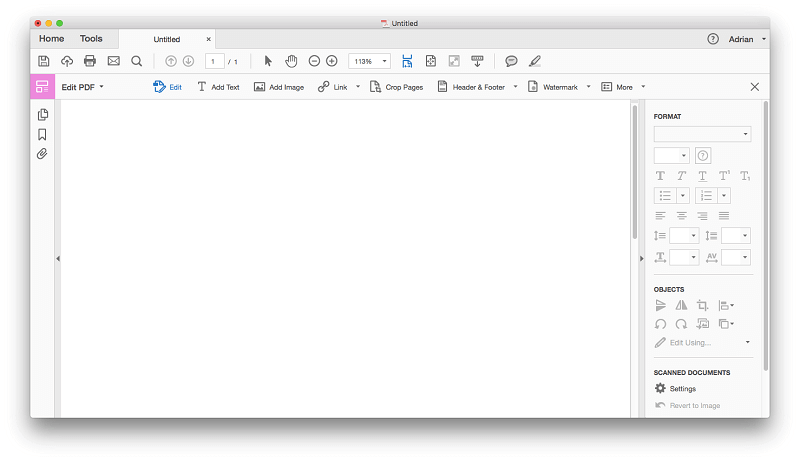
हे वेबसाइटवरून नवीन PDF तयार करण्यास किंवा स्कॅन करण्यास देखील सक्षम आहे. स्कॅन केलेल्या कागदी दस्तऐवजांसह काम करताना, अॅक्रोबॅटची ऑप्टिकल वर्ण ओळख उत्कृष्ट आहे. अॅपला सुरवातीपासून आपोआप फॉन्ट तयार करावा लागला तरीही केवळ मजकूर ओळखला जात नाही तर योग्य फॉन्ट देखील वापरला जातो. जटिल PDF फॉर्म देखील तयार केले जाऊ शकतात, एकतर सुरवातीपासून किंवा दुसर्या अॅपवरून आयात करून.

इलेक्ट्रॉनिक स्वाक्षरी आता डॉक्युमेंट क्लाउडद्वारे समर्थित आहेत आणि Acrobat चे Fill and Sign वैशिष्ट्य तुम्हाला अनुमती देते स्वाक्षरीसह फॉर्म भरण्यासाठी अॅप वापरण्यासाठी, आणि स्वाक्षरीसाठी पाठवा वैशिष्ट्य तुम्हाला फॉर्म पाठवू देते जेणेकरून इतर स्वाक्षरी करू शकतील आणि परिणामांचा मागोवा घेऊ शकतील.
Acrobat ची संपादन वैशिष्ट्ये आहेत तसेच उच्च दर्जाचे, आणि नवीन मजकूर सक्षम आहेमजकूर बॉक्समध्ये प्रवाहित करण्यासाठी, जरी ते आपोआप पुढील पृष्ठावर जात नाही.

पृष्ठे आणि प्रतिमा दोन्ही जोडणे, पुनर्रचना करणे आणि हटवणे हे ऍक्रोबॅटसह साध्य करणे सोपे आहे. प्रदान केलेली हायलाइट आणि स्टिकी नोट टूल्स वापरून मार्कअप करणे सोपे आहे.

Adobe ने नवीन स्तरावर नेलेले आणखी एक वैशिष्ट्य म्हणजे तुमचे कार्य निर्यात आणि शेअर करण्याची क्षमता. मायक्रोसॉफ्ट वर्ड, एक्सेल आणि पॉवरपॉईंटसह अनेक फॉरमॅटमध्ये PDF एक्सपोर्ट केले जाऊ शकतात, जरी जटिल दस्तऐवज इतर अॅपमध्ये योग्य दिसत नसतील. डॉक्युमेंट क्लाउडवर पाठवा & ट्रॅक वैशिष्ट्य, आणि विविध गोपनीयता आणि सुरक्षितता वैशिष्ट्ये उपलब्ध आहेत.
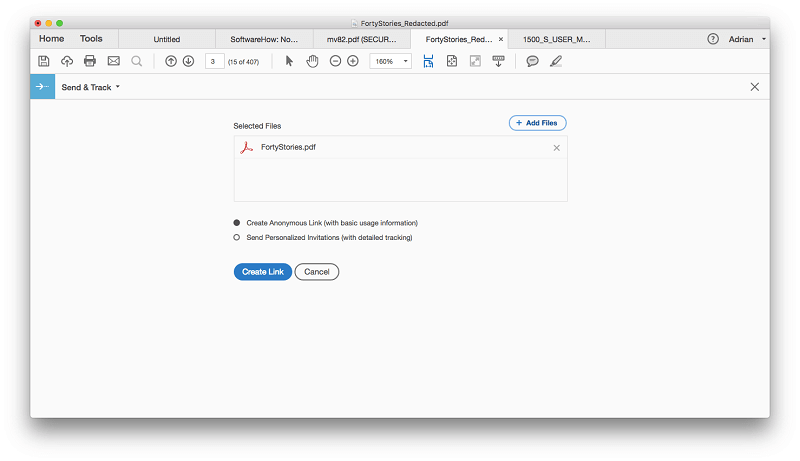
Adobe एक मोठी कंपनी आहे ज्यामध्ये मदत दस्तऐवज, मंच आणि समर्थन चॅनेल यांचा समावेश आहे. फोन आणि चॅट समर्थन उपलब्ध आहे, परंतु सर्व उत्पादनांसाठी आणि योजनांसाठी नाही.
Acrobat Pro DC मिळवाइतर चांगले PDF संपादन सॉफ्टवेअर
1. PDFpen
<29PDFpen हा एक लोकप्रिय Mac-only PDF संपादक आहे आणि आकर्षक इंटरफेसमध्ये बहुतेक लोकांना आवश्यक असलेली वैशिष्ट्ये ऑफर करतो. मला अॅप वापरून आनंद झाला, परंतु ते PDF एक्स्पर्टइतके प्रतिसाद देणारे नाही, PDFelement किंवा Acrobat Pro सारखे शक्तिशाली नाही आणि दोन्हीपेक्षा जास्त किंमत आहे. परंतु मॅक वापरकर्त्यांसाठी हा नक्कीच एक मजबूत, विश्वासार्ह पर्याय आहे. अॅपमध्ये मार्कअप टूल्सची चांगली संख्या आहे आणि मला ती वापरण्यास सोपी वाटली.
मजकूर संपादित करणे वर क्लिक करून पूर्ण केले जाते.योग्य मजकूर t बटण, आणि टायपोज निराकरण करण्यासाठी योग्य आहे.
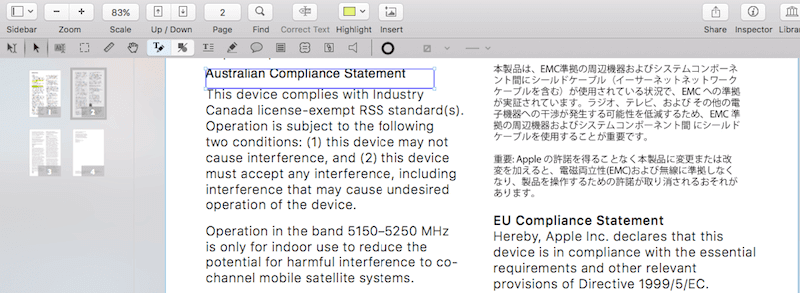
स्कॅन केलेले दस्तऐवज आयात करताना अॅपमध्ये उत्कृष्ट OCR आहे आणि प्रो आवृत्ती PDF फॉर्म तयार करू शकते. पीडीएफ एक्सपोर्ट वर्ड फॉरमॅटमध्ये करणे खूपच चांगले आहे आणि अधिकृत वेबसाइटमध्ये उपयुक्त व्हिडिओ ट्युटोरियल्स, नॉलेज बेस आणि पीडीएफ यूजर्स मॅन्युअल आहे. या अॅपची पुनरावलोकने नेहमीच सकारात्मक असतात आणि वापरकर्ते आनंदी दिसतात.
2. Able2Extract Pro

Able2Extract Professional (Mac, Windows, Linux) खूप वेगळे आहे. या राउंडअपमध्ये समाविष्ट असलेल्या इतर अॅप्सपेक्षा. जरी ते PDF संपादित आणि मार्कअप करण्यास सक्षम आहे (परंतु आम्ही कव्हर केलेल्या इतर कोणत्याही अॅप्सप्रमाणे नाही), त्याची खरी ताकद शक्तिशाली PDF निर्यात आणि रूपांतरणामध्ये आहे.
तुम्ही यासाठी सर्वोत्तम अॅप शोधत असल्यास पीडीएफ इतर फॉरमॅटमध्ये रूपांतरित करणे, हे आहे. हे Word, Excel, OpenOffice, CSV, AutoCAD आणि अधिकवर PDF निर्यात करण्यास सक्षम आहे आणि निर्यात अतिशय उच्च दर्जाची आहे, PDF चे मूळ स्वरूपन आणि लेआउट कायम ठेवते.
अॅपमध्ये विस्तृत निर्यात पर्याय आहेत जे तुम्ही शोधत असलेले अचूक आउटपुट तयार करण्यासाठी तुम्ही चिमटा काढू शकता. मी एक जटिल PDF ब्रोशर OpenOffice च्या .ODT फॉरमॅटमध्ये निर्यात करण्याचा प्रयत्न केला आणि मला दोष सापडला नाही. तुम्ही कल्पना करू शकता तितके ते परिपूर्ण होते.

Able2Extract केवळ निर्यात करण्यापेक्षा बरेच काही करते — ते PDF मध्ये मजकूर संपादित करण्यास सक्षम आहे (एकावेळी एक वाक्यांश), वैयक्तिक माहिती सुधारित करणे, भाष्य जोडणे, आणि ओसीआर स्कॅन केलेले दस्तऐवज. पण

